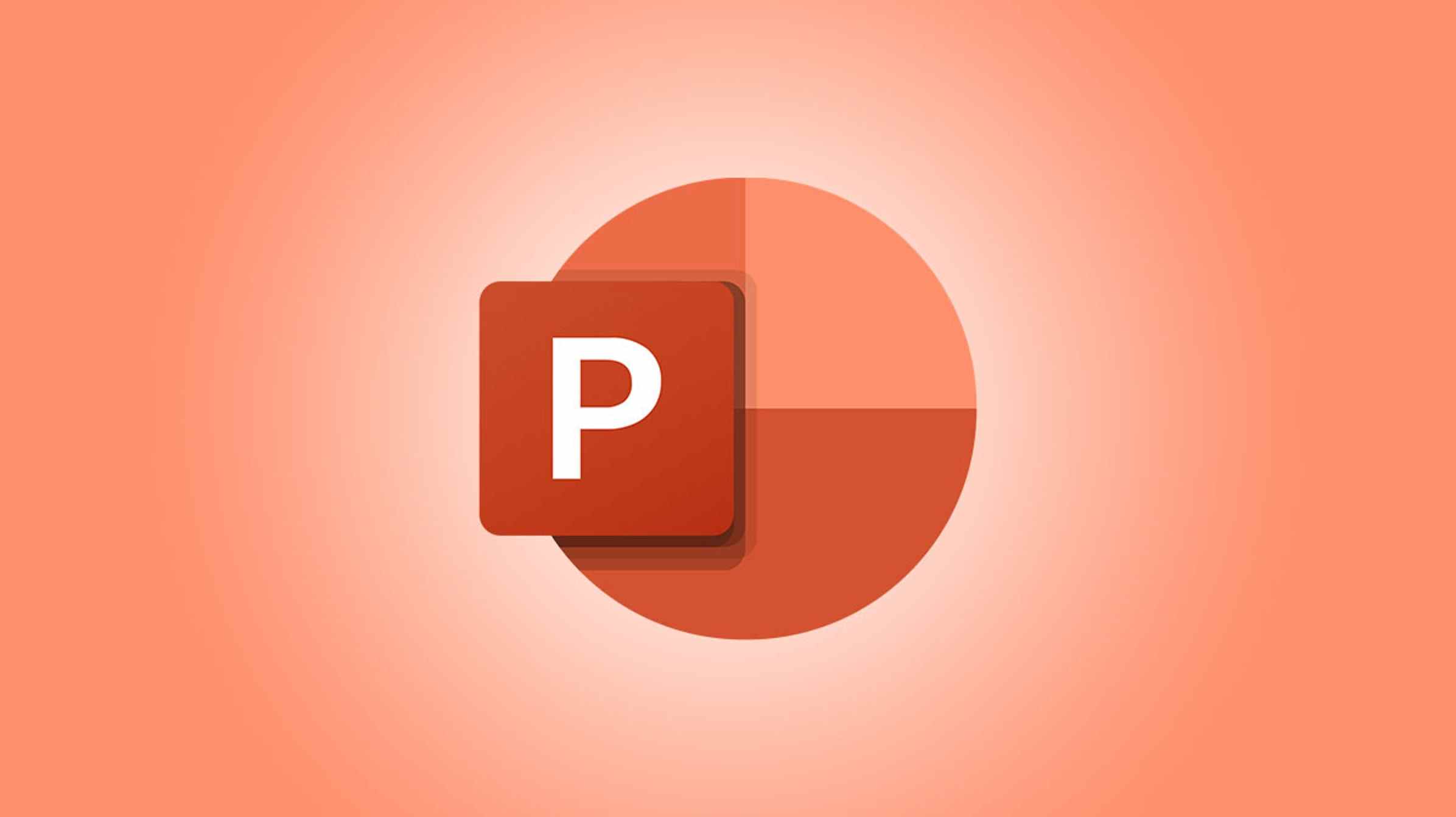Lorsque vous planifiez votre diaporama à l’avance, vous pouvez utiliser un plan. Cela permet de déterminer le contenu de chaque diapositive. Dans Microsoft PowerPoint, vous pouvez extraire ce plan directement dans l’application et le transformer en présentation.
Composez votre plan
Si vous avez déjà un aperçu, vous avez une longueur d’avance. Sinon, vous pouvez utiliser une application comme Microsoft Word ou le Bloc-notes pour votre plan.
EN RELATION: Comment créer et travailler avec des listes à plusieurs niveaux dans Microsoft Word
Chaque ligne du plan s’affiche sur une diapositive distincte même si vous avez un plan à plusieurs niveaux.

Si vous utilisez des numéros ou des puces dans une application comme Word, ceux-ci ne seront normalement pas reportés sur les diapositives. Mais avec un logiciel comme Notepad, ils peuvent. Donc, selon l’application que vous utilisez pour le contour, c’est quelque chose à garder à l’esprit.
Créer la présentation PowerPoint
Vous pouvez ajouter le plan à une présentation existante, à un nouveau diaporama vierge ou à un modèle avec un modèle. Ouvrez PowerPoint et choisissez le diaporama ou créez-en un nouveau.
EN RELATION: Comment créer un modèle personnalisé dans PowerPoint
Dans l’onglet Accueil ou Insertion, sélectionnez le menu déroulant Nouvelle diapositive. Choisissez « Diapositives du contour ».

Recherchez le fichier de contour sur votre ordinateur, sélectionnez-le et cliquez sur « Insérer ».

Après un moment, vous verrez votre plan se charger dans PowerPoint. Comme mentionné, chaque ligne du plan est sa propre diapositive.

À partir de là, vous pouvez ajouter du texte, inclure des images, insérer des graphiques animés et utiliser des vidéos comme vous le feriez normalement.
La création d’un diaporama PowerPoint à partir d’un plan vous donne un bon départ pour votre présentation.